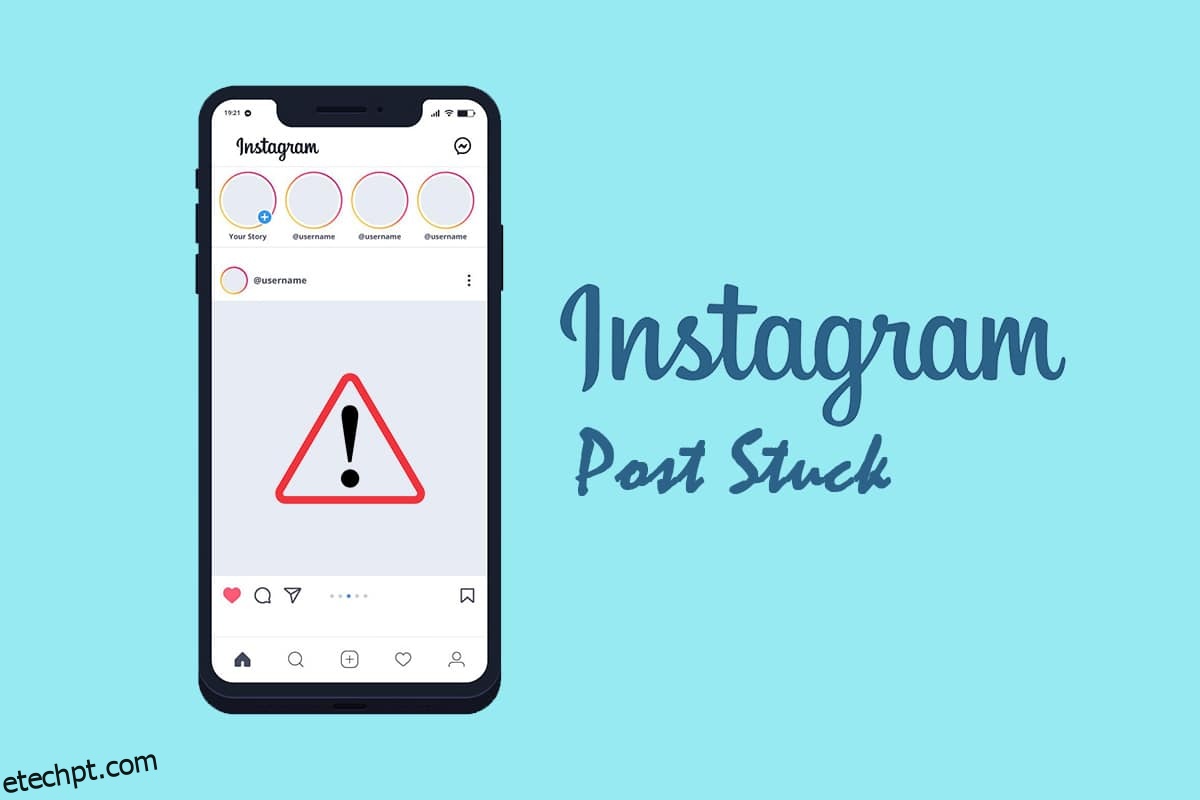O Instagram é uma das redes sociais mais populares da atualidade, mas não está isenta de falhas. Bugs, problemas de conectividade com a Internet, espera de atualizações e outros fatores fazem com que a plataforma de rede social funcione com frequência, o que pode ser um incômodo para seus mais de um bilhão de membros em todo o mundo. Quando o Instagram Stories foi lançado pela primeira vez para usuários móveis, tornou-se um sucesso instantâneo. Tanto que foi copiado e adotado por outras redes sociais e aplicativos de streaming. Os usuários podem adicionar imagens, vídeos, compartilhar um programa de TV, mensagens de texto, links e postagens de outros usuários do Instagram em suas histórias. Cada objeto compartilhado fica acessível a todos por 24 horas antes de desaparecer. No entanto, você pode ter uma história do Instagram travada no upload de problemas de tempos em tempos. A história do Instagram travada é um problema bastante frequente, principalmente todos os usuários do Instagram a teriam encontrado em algum momento, porque é um problema que pode ser causado por várias circunstâncias. Dificuldades de conexão ou armazenamento em cache podem fazer com que a postagem do Instagram trave no envio. Felizmente, você pode resolver esse problema seguindo algumas etapas de solução de problemas. Passaremos por alguns procedimentos curtos de solução de problemas neste artigo para ajudá-lo a resolver a história do Instagram travada nas dificuldades de upload.
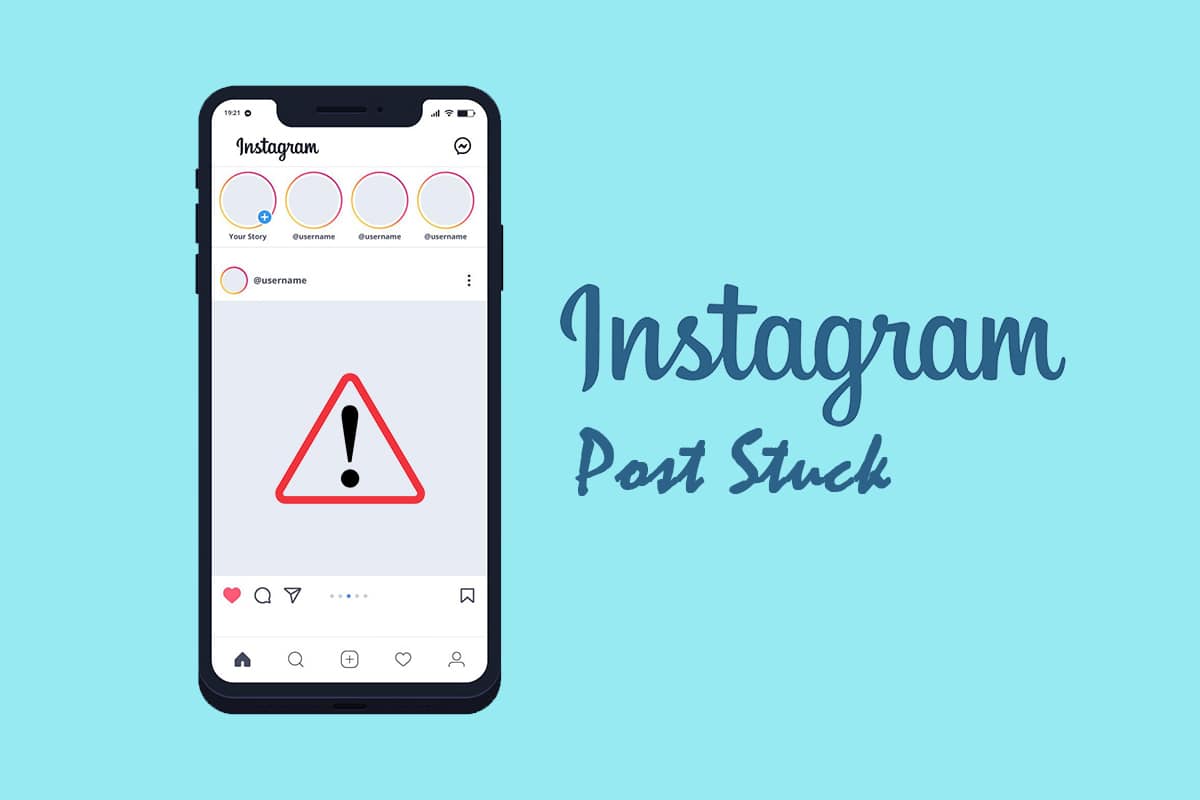
últimas postagens
Como corrigir postagem do Instagram travada no envio
Quando você não conseguir enviar uma história, normalmente verá um botão de repetição, incentivando-o a tentar novamente. Outra opção é uma tela em branco com um círculo de carregamento no canto inferior direito. Você notará que Instagram não permitirá que você remova sua história durante o processo de upload, o que pode ser um problema se você quiser publicá-la do rolo da câmera novamente.
Se você está lendo isso, significa que há um problema impedindo que a história seja publicada, e a única maneira de resolvê-lo é tentar os métodos abaixo.
Quais são as razões para uma história do Instagram que não será publicada?
Estas são as razões mais comuns pelas quais sua postagem no instagram travou no envio.
-
Problema de rede: quando sua história do Instagram trava, a primeira coisa que você deve fazer é verificar isso. É provável que a força da rede fosse forte quando você começou a enviar seu conto, mas caiu abruptamente antes que o procedimento fosse concluído.
-
Bugs no seu aplicativo do Instagram: quando você não atualiza seu aplicativo do Instagram, os bugs começam a aparecer. A maior parte das atualizações do Instagram são projetadas para corrigir bugs no aplicativo; se sua história do Instagram estiver travada, atualizar seu aplicativo do Instagram é a primeira coisa que você deve fazer.
-
Você excedeu suas limitações: o Instagram impõe limites diários a todas as atividades, principalmente para novas contas, então se você publicou muitos contos em um curto período de tempo, é provável que tenha ultrapassado seu limite diário e seus uploads de histórias sejam parado.
-
Você está repostando a mesma imagem várias vezes: todo mundo gosta quando sua foto se torna viral, mas quando descobrem que não tem muita atenção, eles a compartilham no Instagram Stories. Os robôs do Instagram são incrivelmente sofisticados e podem reconhecer rapidamente fotografias duplicadas, portanto, quando as pessoas tentam repostar a imagem, elas são bloqueadas.
-
Marcar muitos usuários: embora a marcação seja uma ótima maneira de aumentar as visualizações, você não deve ultrapassar a restrição de 10 marcas do Instagram. Se você não estiver usando uma conta mais antiga do Instagram, não marque mais de dez pessoas.
-
Modo de economia de dados: se você estiver carregando fotos e vídeos de alta resolução, ativar o modo de economia de dados no telefone pode impedir que o Instagram compartilhe suas histórias. Para remediar isso, desative o modo de economia de dados e ative-o novamente depois de enviar seus contos com sucesso.
-
O formato de conteúdo não é suportado: o Instagram agora permite que os usuários compartilhem qualquer coisa da galeria do telefone em suas histórias, se o vídeo ou a foto que você está tentando enviar não for compatível, o processo falhará e ficará travado. Na maioria das circunstâncias, você receberá a notificação de que seu filme ou foto não é compatível e precisará convertê-lo para um formato compatível.
Método 1: reinicie o telefone
Reiniciar o telefone pode ser útil para resolver o erro de postagem travada na história do Instagram. Quando você reinicia o telefone, todos os dados armazenados em cache são excluídos da memória RAM e os programas (ou serviços) em segundo plano são interrompidos – em outras palavras, o aplicativo do Instagram será reiniciado na próxima vez que você o usar.
Opção I: no iPhone
1. Segure o botão Power e o botão de diminuir volume juntos.
2. Deslize o Slide para desligar.

Opção II: no Android
1. Pressione e segure o botão Power.
2. Toque em Reiniciar.
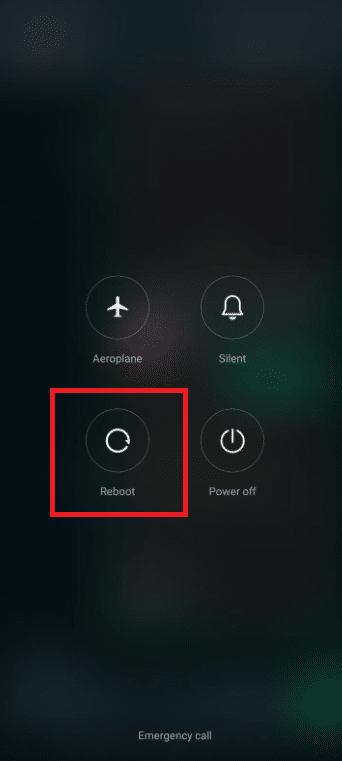
3. Inicie o Instagram e veja se o problema foi corrigido.
Método 2: use o formato de arquivo compatível
Se você estiver enviando uma foto, lembre-se de que nem todos os formatos são aceitos. Por exemplo, um dos formatos que os usuários do Instagram tentam postar no Story é o GIF, que é conhecido por criar problemas, fazendo com que o aplicativo do Instagram pare ou fique travado. Isso também vale para vídeos, certifique-se de que seu formato de vídeo seja compatível e não carregue arquivos muito grandes.
Método 3: Reinicie a conexão com a Internet
Reiniciar sua conexão com a Internet desligando e ligando o WI-FI é a opção mais fácil para tentar reparar o problema de postagens do Instagram travadas no envio. A conexão com a Internet do seu dispositivo pode cair de tempos em tempos, impedindo que sua história do Instagram seja postada.
Opção I: no iPhone
1. Vá para Configurações do iphone.

2. Toque em Wi-Fi.
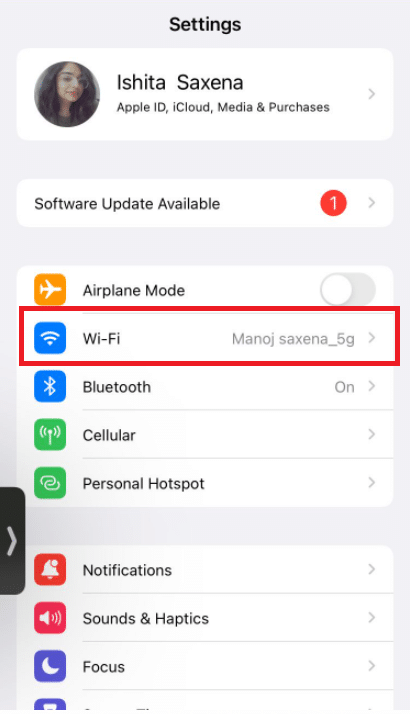
3. Alternar o Wi-Fi.
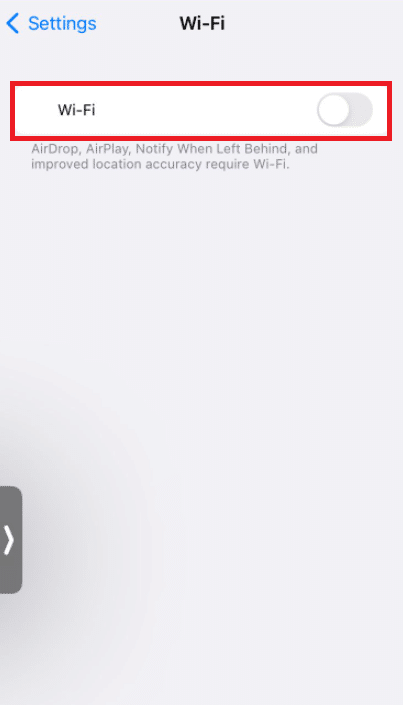
4. Toque em Celular.
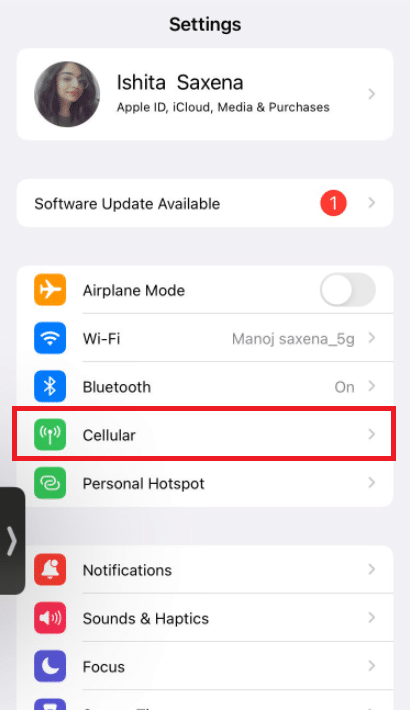
5. Desative os Dados Celulares.
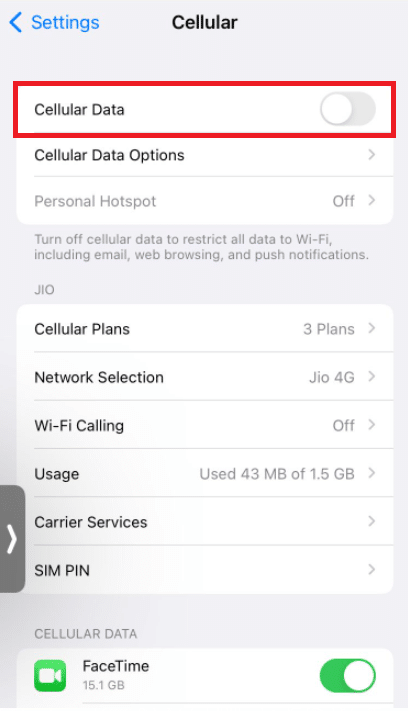
6. Deslize para cima na tela e deslize para cima no aplicativo Instagram para fechá-lo.
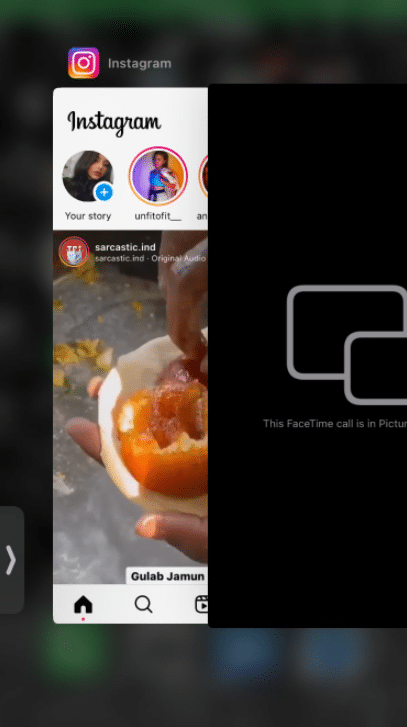
7. Ative os dados de celular.
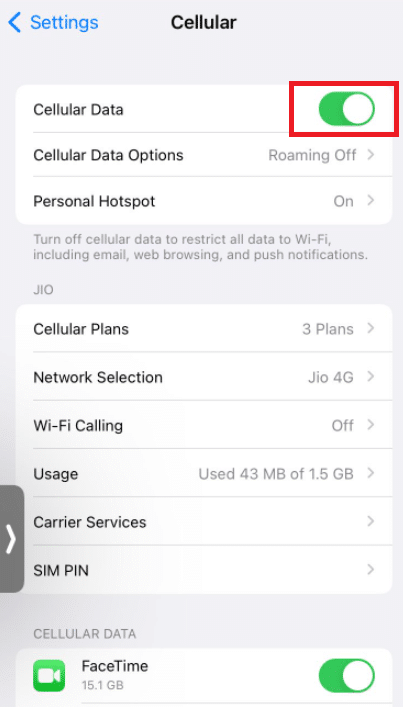
8. Ative o Wi-Fi.
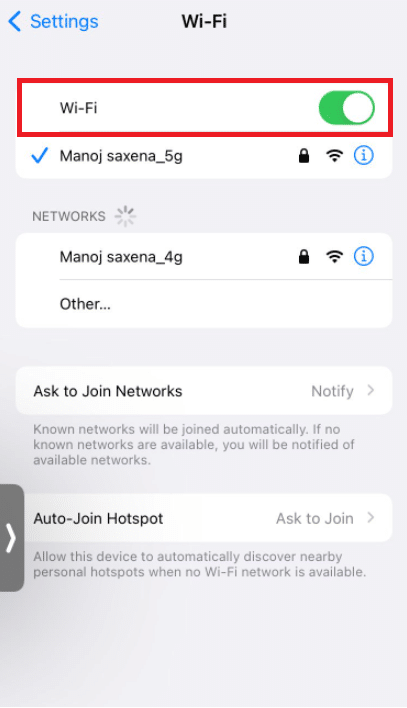
9. Reabra o Instagram e atualize sua história.
Opção II: no Android
1. Coloque os ícones WiFi e Dados Móveis na posição desligado.
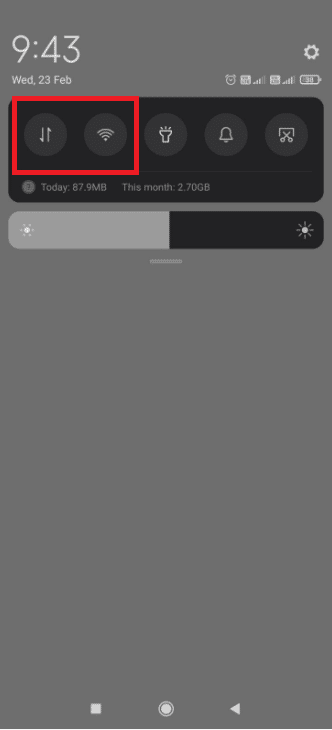
3. Na barra de navegação do Android, toque no botão multitarefa.
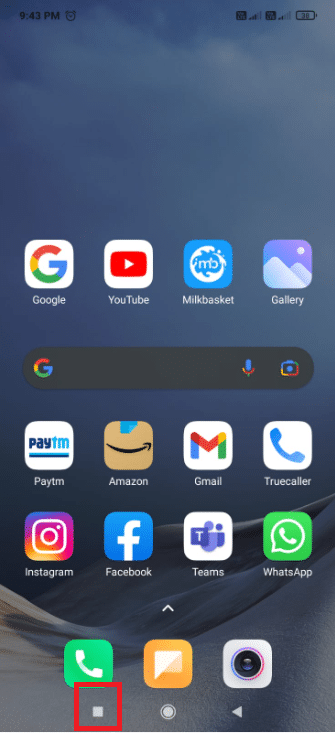
4. Feche o aplicativo Instagram no carrossel de aplicativos.
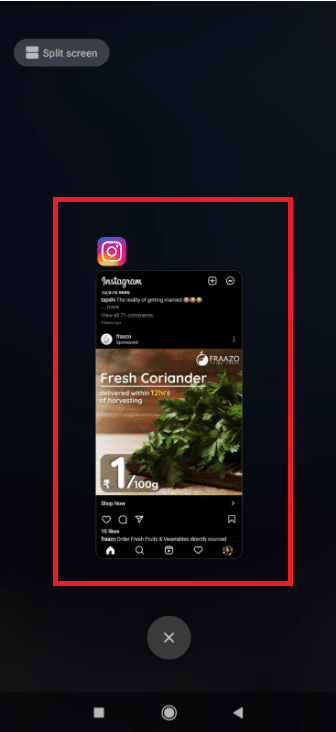
5. Reative o WiFi e os dados móveis.
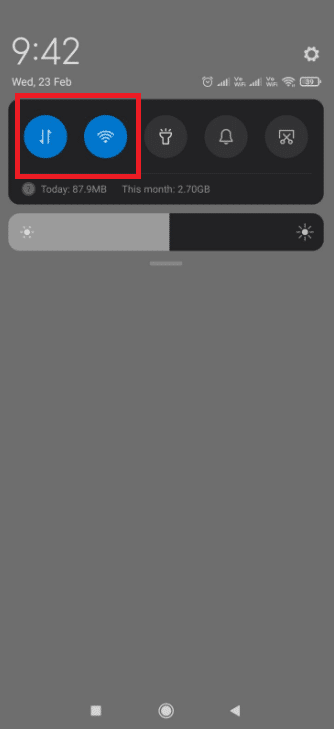
6. Abra o Instagram e faça uma postagem no story.
Método 4: alternar entre Wi-Fi e dados móveis
Se você fez os procedimentos acima e ainda suspeita que seja um problema de internet, o próximo passo é mudar de Wi-Fi para dados e vice-versa.
Esta é uma etapa recomendada se você já tiver reinicializado sua conexão Wi-Fi. Se você descobriu que a comutação não funcionou, é provável que seu roteador esteja com defeito. Nessa situação, você precisará reiniciar ou redefinir o roteador se a reinicialização não funcionar.
1. Puxe para baixo a gaveta de notificação da parte superior da tela.
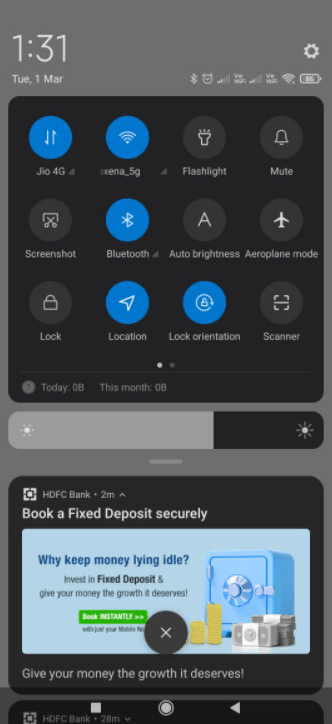
2. Desligue seu Wi-Fi. Mantenha seus dados móveis ativados.
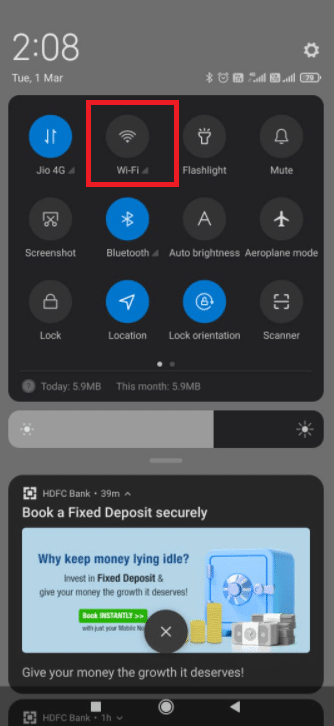
Método 5: Ative o Modo Avião
Todas as suas conexões telefônicas são desativadas quando você o coloca no modo avião. Quando o problema de uma postagem do Instagram travada no envio é causado por falta de conectividade, ativar o modo avião pode ser útil.
Opção I: no iPhone
1. Deslize para cima para abrir o Centro de controle.
2. Toque no modo Avião e feche o aplicativo Instagram.

3. Abra o aplicativo Instagram novamente.
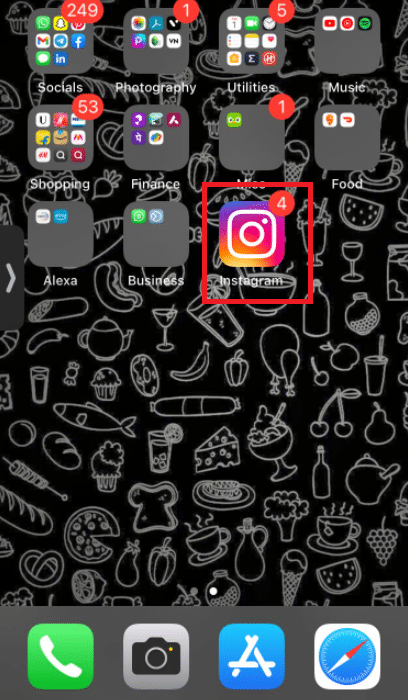
4. Acesse sua história no Instagram e reabra-a.
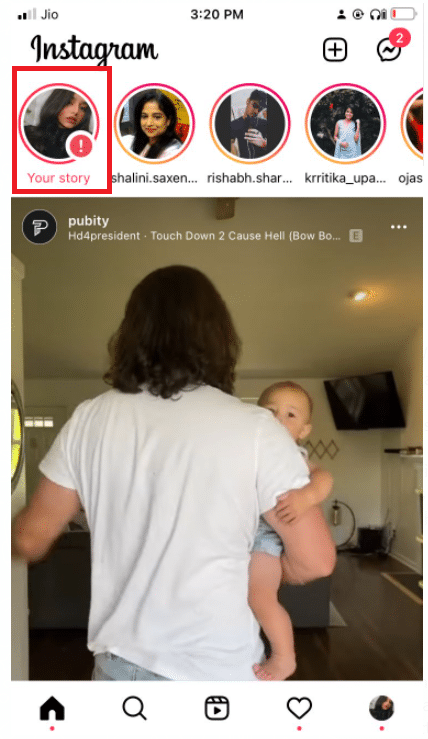
5. Toque nos três pontos.
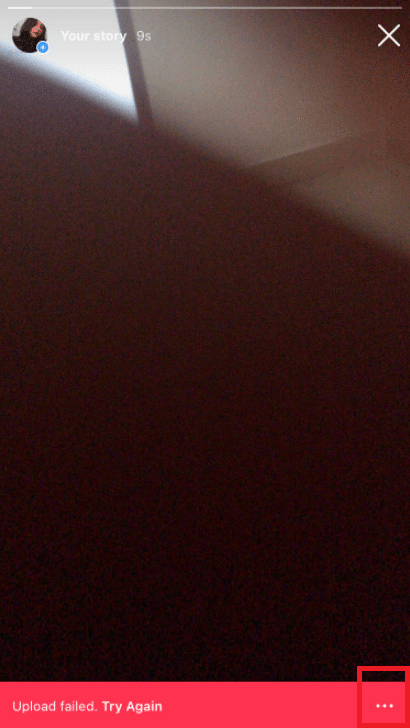
6. Escolha Descartar foto.
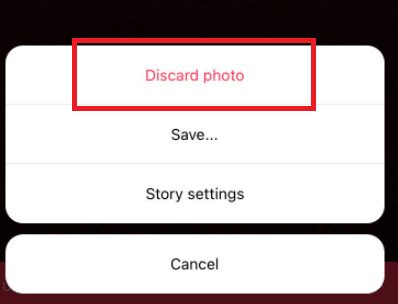
7. Desligue o modo Avião. Tente repostar a história.
Opção II: no Android
1. Puxe para baixo a gaveta de notificação da parte superior da tela.
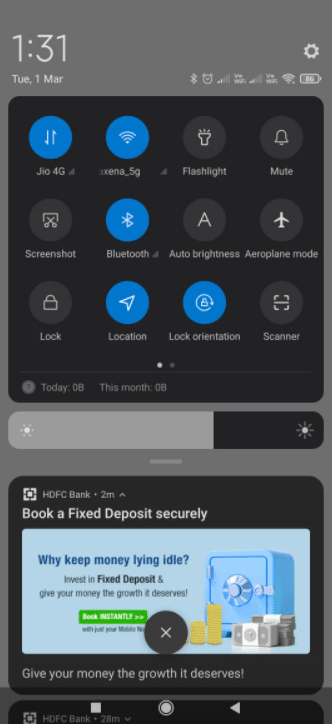
2. Ative o modo Avião e feche o Instagram.
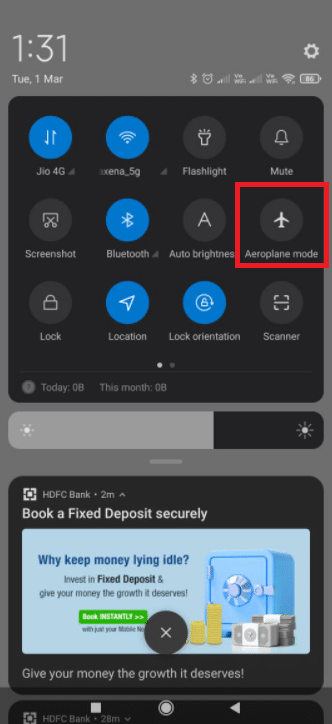
3. Acesse sua história no Instagram e reabra-a.
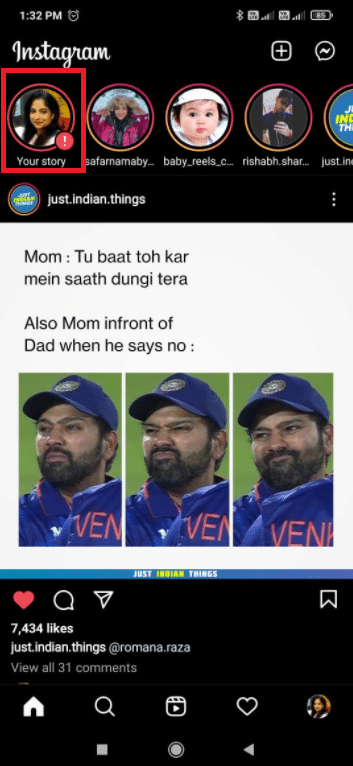
4. Toque nos três pontos.
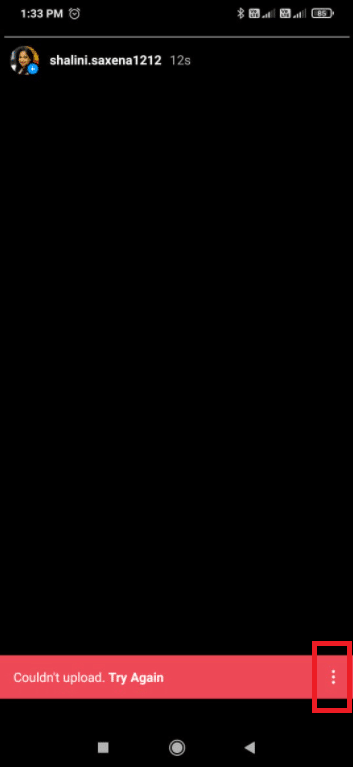
5. Escolha Excluir.
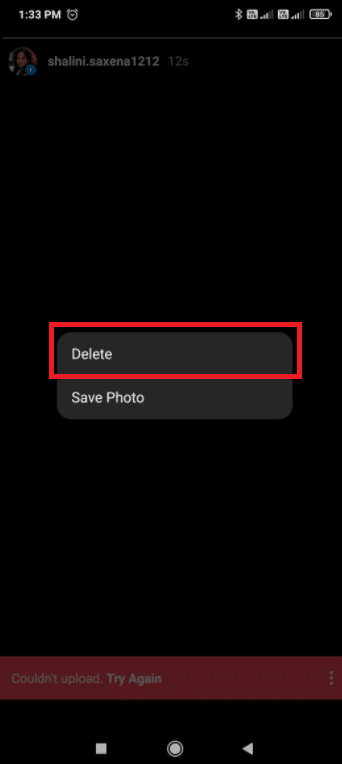
6. Desligue o modo Avião.
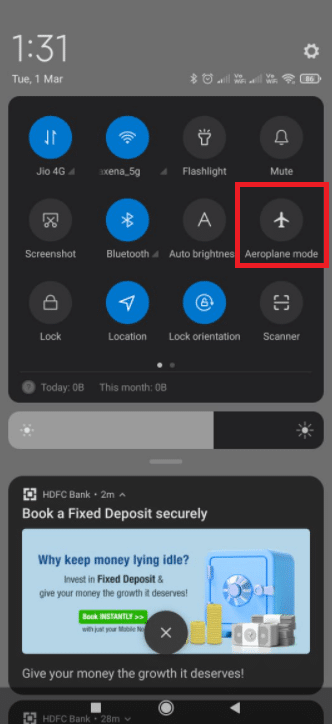
7. Tente repostar a história.
Método 6: limpar dados e cache do aplicativo
Limpar os dados e o cache do aplicativo resolverá muitos problemas, incluindo a história do Instagram travada também. Siga os passos abaixo:
1. Abra as Configurações no seu telefone Android.
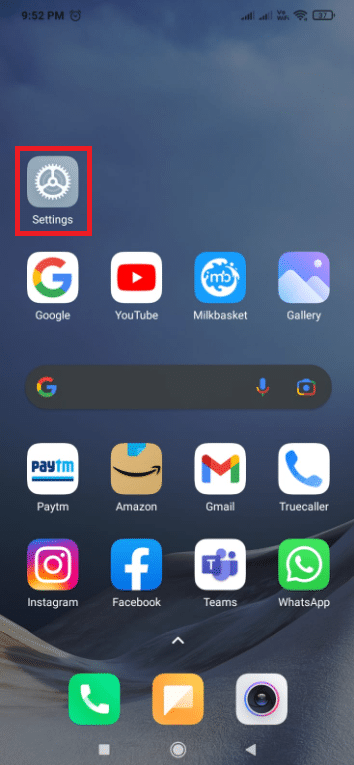
2. Vá para a seção Aplicativos.
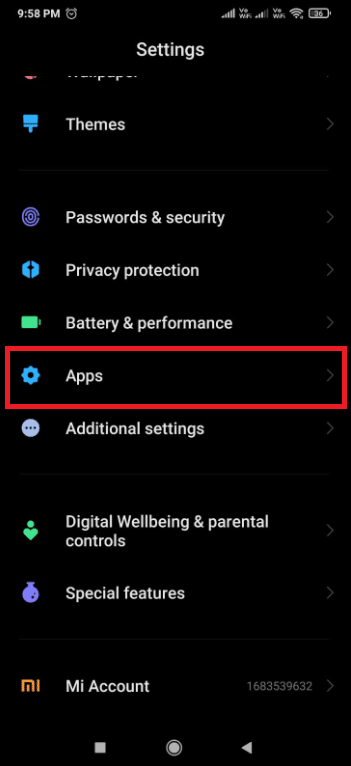
3. Toque em Gerenciar aplicativos.
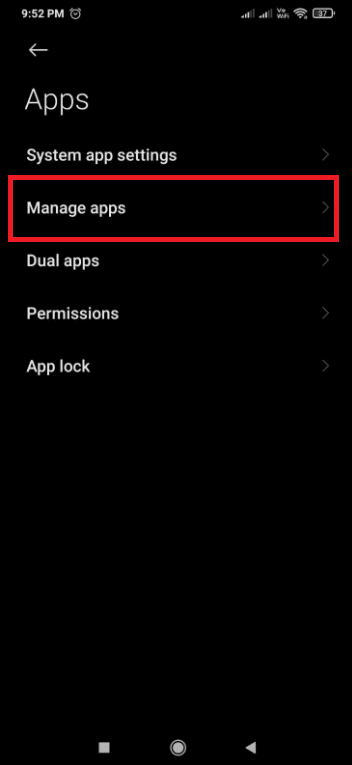
4. Procure Instagram e abra-o.
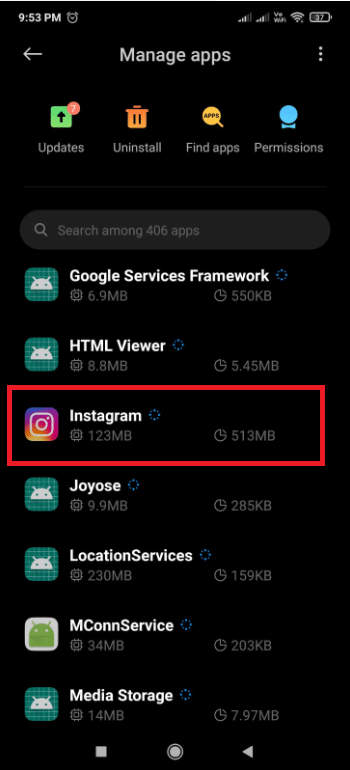
5. Toque em Limpar dados.
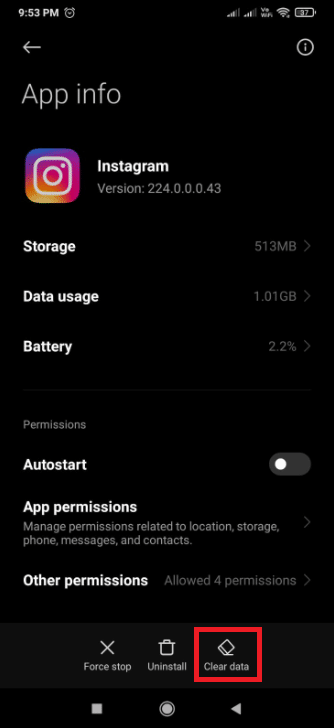
6. Toque em Limpar todos os dados.
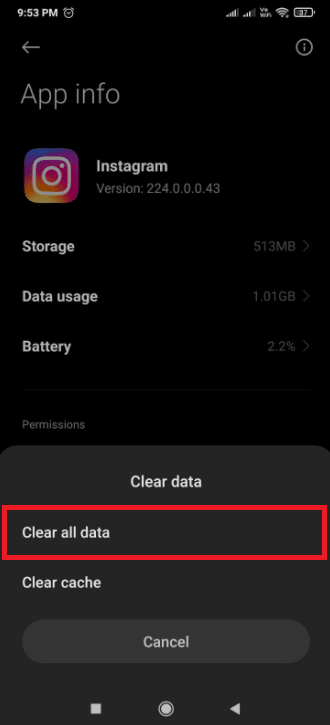
7. Toque em OK.

8. Toque em Limpar todos os dados e depois em Limpar cache.
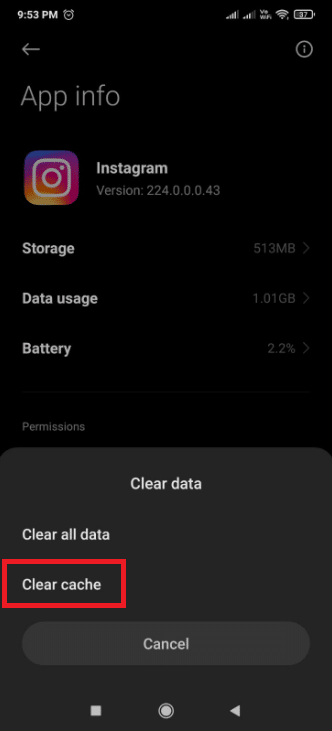
9. Toque em OK.
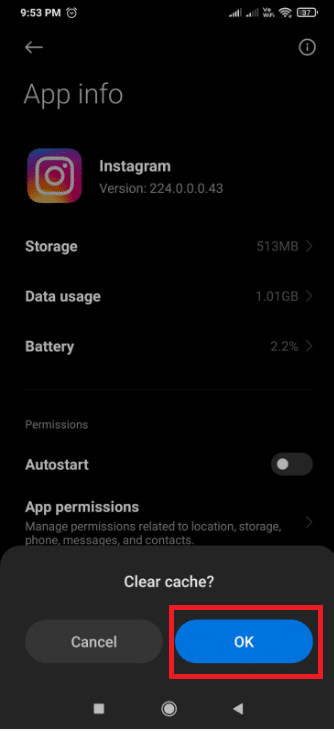
10. Verifique se o problema foi resolvido enviando sua história no Instagram.
Método 7: Atualizar hora e data
Você enfrentará problemas de postagem na história do Instagram se a data e a hora do seu telefone não estiverem atualizadas. Por padrão, a rede do cartão SIM deve atualizar a hora e a data. Se não for esse o caso, toque em configurações e escolha Usar hora fornecida pela rede. Você deve ser capaz de fazer uma observação comparável dependendo da sua versão do Android ou iOS.
1. Vá para Configurações.
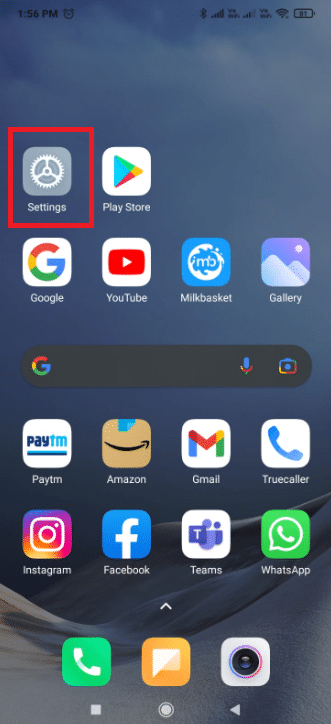
2. Toque em Configurações adicionais.
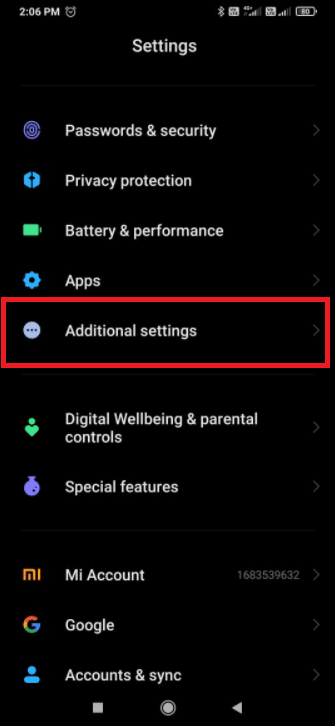
3. Ative Usar hora fornecida pela rede.
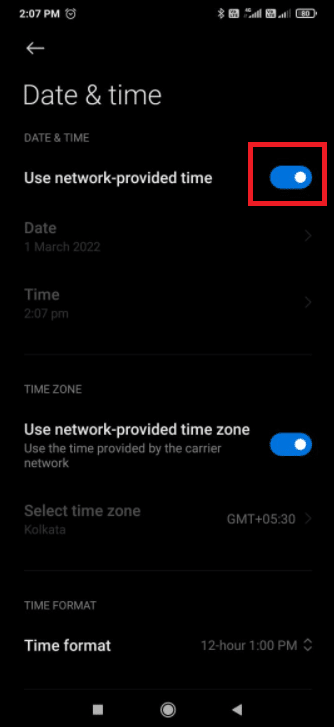
Método 8: Atualize o Instagram
Devido a uma falha no aplicativo, você enfrentará um problema de postagem no Instagram. Nada funcionará a menos que você atualize o aplicativo Instagram.
1. Vá para a Play Store.
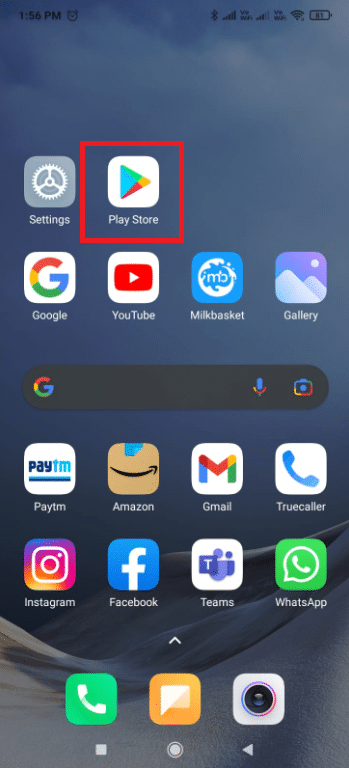
2. Digite Instagram na caixa de pesquisa.
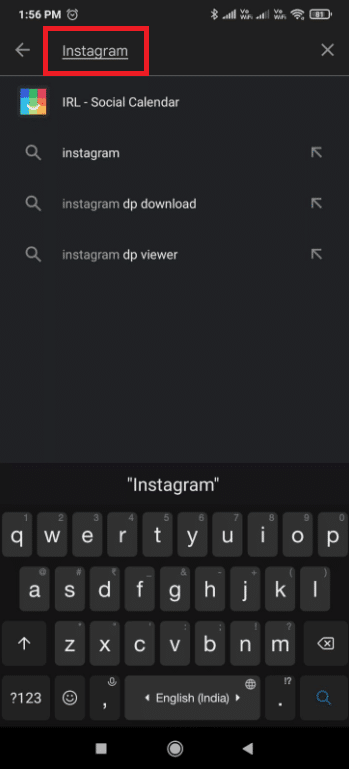
3. Toque em Atualizar.
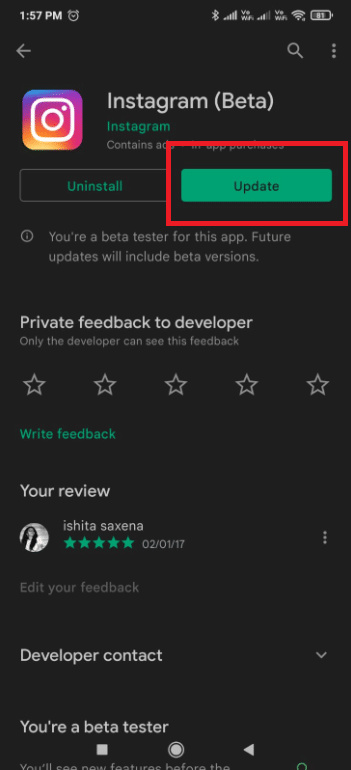
4. Reinicie o telefone após a instalação das atualizações.
5. Inicie o Instagram e dê uma olhada em suas histórias para ver se alguma coisa mudou.
Método 9: Reinstale o Instagram
Se você ainda está tendo problemas para corrigir o problema de postagem de história do Instagram e sabe que sua conexão com a Internet está OK, você deve desinstalar o Instagram e reinstalá-lo.
Opção I: no iPhone
1. Segure e pressione o símbolo do aplicativo Instagram.

2. Toque em Remover aplicativo.

3. Toque em Excluir aplicativo.

4. Vá para a App Store.

5. Procure Instagram e toque em Obter.
6. Insira seus dados biométricos, se solicitado.
Opção II: no Android
Siga estas etapas para reinstalar o Instagram no Android para corrigir o problema de postagem travada na história do Instagram.
1. Segure e pressione o ícone do Instagram.
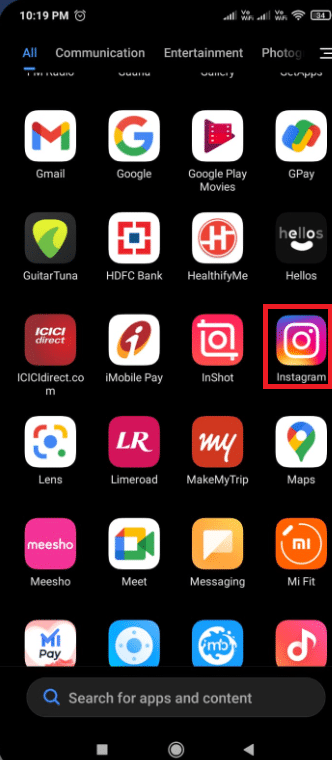
2. Toque em Desinstalar.
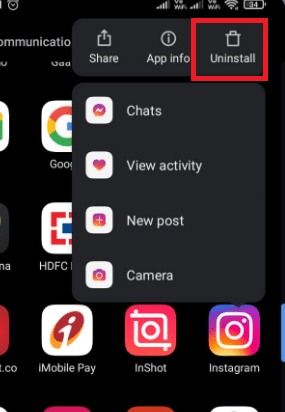
3. Confirme que deseja remover o aplicativo tocando em Desinstalar.
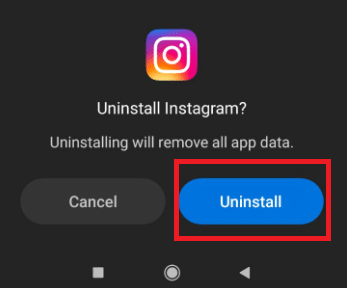
4. Baixe o Instagram mais uma vez. Toque em Play Store.
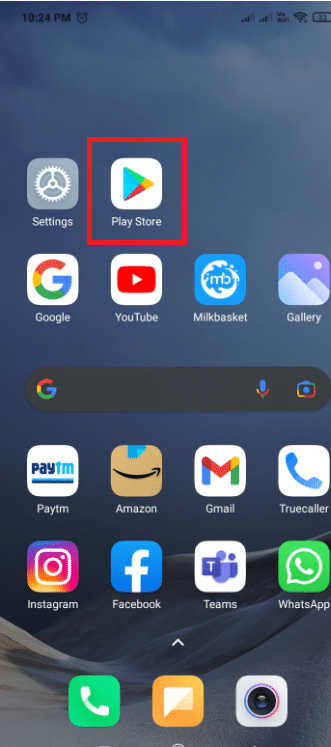
5. Procure Instagram e toque em Instalar.
Perguntas frequentes (FAQs)
Q1. Qual é o problema com minhas histórias do Instagram pulando?
Resposta: Você não intencionalmente escondeu a história da pessoa em questão. É possível que o indivíduo tenha clicado duas vezes no seu avatar duas vezes, pulando a história tão rápido que não se qualificou como visualização.
Q2. Por que demora tanto para as histórias serem carregadas?
Resp: O problema geralmente é causado por uma conexão de internet ruim. Para resolver o problema, você precisa mudar de rede. Dito de outra forma, se você estiver em Wi-Fi, desligue-o e use o aplicativo Instagram em dados móveis e vice-versa.
Q3. O que é um gatilho de bot do Instagram?
Resposta: Os bots do Instagram são serviços que ajudam as empresas a obter seguidores no Instagram. Para ajudar a melhorar o alcance, os seguidores e a interação em uma conta da empresa, esses bots seguirão outras contas, como postagens, e escreverão comentários em listas específicas de perfis do Instagram.
***
Esperamos que você tenha achado essas informações úteis e tenha conseguido resolver a postagem do Instagram travada no problema de envio. Por favor, deixe-nos saber qual técnica foi a mais benéfica para você. Informe-nos preenchendo o espaço abaixo se tiver alguma dúvida ou comentário.